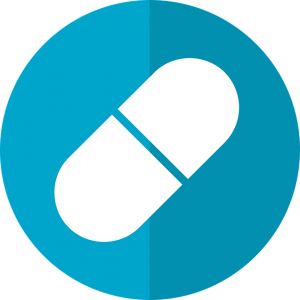
Cuando solicitamos un certificado digital o un registro en la plataforma Cl@ve debemos acreditarnos en una oficina pública, y para ello es necesario solicitar cita previa a través de internet. En esta píldora formativa te explicamos cómo hacerlo.
Vamos a solicitar Cita en la Delegación de Gobierno para obtener un certificado digital. En la solicitud tendremos que anotar un código de la Fábrica Nacional de Moneda y Timbre (FNMT), por lo que antes de pedir la cita tenemos que solicitar el certificado digital en la web de la FNMT. Pincha aquí y te explicamos cómo hacerlo.
Para empezar vamos al apartado de cita previa en la web de la Delegación de Gobierno. Lo encontraremos en este mismo enlace.
- Lo primero que tenemos que hacer es seleccionar nuestra provincia en el cuadro de selección.
A continuación indicaremos que trámite queremos solicitar en otro cuadro de selección que aparece.
En nuestro caso, certificados digitales (FNMT) o Clave.
Hacemos clic en el botón Aceptar. - Después encontramos información que podemos ampliar a través de un enlace si queremos.
Debajo de esta información pulsamos el botón Entrar. - Ahora rellenaremos un Formulario. Primero seleccionamos el tipo de documento: NIE, DNI o pasaporte.
A continuación, tenemos dos cuadros de texto, en el primero indicamos número y letra del documento, y en el segundo nuestro nombre y apellidos.
Clicamos el botón Aceptar para seguir. - Una vez identificados tenemos que seleccionar entre cuatro opciones: Solicitar Cita, Consultar Cita confirmada, Anular Cita o Salir
En este caso pulsaremos en el botón Solicitar Cita. - Aparecerá, a continuación, un cuadro de selección con la Oficina a la que acudiremos. Comprobamos que es la Delegación más próxima y pulsamos el botón Siguiente.
- Ahora rellenamos tres cuadros de texto. En el primero escribimos nuestro número de teléfono y en los dos siguientes nuestro correo electrónico, el mismo en los dos cuadros.
Si es posible evitaremos que sea de Hotmail.
Si solicitamos la cita para el certificado digital nos aparecerá un cuadro de texto más abajo en el que debemos introducir el código de la FNMT que recibimos al hacer la solicitud. Aquí te recordamos cómo hacerlo.
Pulsamos el botón Siguiente.
Si no avanzamos al siguiente apartado es porque no coincide el correo electrónico o e-mail anotado en los dos cuadros de texto que lo pedían. - A continuación, nos muestra los días y horas disponibles y nos propone 3 posibles citas en 3 cuadros distintos.
En caso de que ninguna de las citas nos valga. También podemos buscar otras posibilidades.
Para ello seleccionamos en un cuadro de selección una franja horaria o bien la opción de la primera cita libre y pulsamos el botón Buscar nuevas citas.
Se nos actualizan entonces las 3 citas en los tres cuadros mencionados con nuevas fechas y horas. Este proceso de elección se puede volver a realizar durante 5 minutos, pasado ese tiempo tendremos que comenzar de nuevo la solicitud.
Cuando tenemos una opción de cita interesante seleccionamos el cuadro correspondiente clicando en el centro del mismo. Y una vez seleccionada la cita pulsamos el botón Siguiente. - Finalmente, confirmaremos los datos de la cita. Debemos seleccionar la casilla de verificación de Estoy conforme con la información mostrada en pantalla.
Y si queremos recibir un correo electrónico con los datos de la cita seleccionaremos la casilla de verificación correspondiente.
Por último pulsamos el botón Confirmar.
Una vez confirmada la cita, anotaremos el número de justificante de cita y la mesa que aparece en los datos.
